
Non c’è niente di più godurioso di saper “maneggiare” un sistema operaivo utitlizzando solo la tastiera. Cominciamo con il mettere a dsposizione una lisa di shortcut per lavorare velocemente su un MAC OS
Spostarsi tra le finestre :
Per spostarsi tra le finestre ci sono diverse combinazioni di tasti:
– “Cmd + TAB” : ti sposti tra finestre di programmi diversi
– “Cmd + <” : ti sposti tra finestre dello stesso programma.
– “Ctrl + F4” : è come “Mela + TAB”
Nota Bene: “Cmd + <” funziona solo per i programmi del Sistema Operativo (es. Finder).
Per cambiare tra finestre della stessa applicazione per tutti i programmi (tipo Thunderbird, Firefox ecc…) di default su puo usare Cmd + ‘
E’ possibile personalizzare tale scorciatoia . Per farlo selezionare “Apple” -> “Preferenze di Sistema” -> “Tastiera” -> “Abbreviazioni da tastiera”. Sulla colonna di sinistra evidenziare “Input del testoi e della…” e modificare selezionando la combinazione di tasti la voce “Evidenzia finestra successiva”. Si può, ad esempio, impostare Cmd + \ (cioé tasto Command + backslash)
Cambio Vista sul Finder:
Per cambiare velocemente la “Vista” delle finestre del “Finder”, modificndo la visuzlizzazione della finestra basta semplicemente tenere premuto:
-“Cmd + 1” : per visualizzare le icone
– “Cmd + 2” : per visualizzare l’elenco
– “Cmd + 3” : per visualizzare le colonne
Zoom:
Tenete premuto il pulsante “Ctrl” della vostra tastiera e contemporaneamente muovete in avanti la rotella del mouse.
Dock:
Per muoversi nel dock è sufficente premere “Ctrl + F3” e muovere le frecce cursore per scieglier l’applicazione da lanciare permendo “Invio”.
Chiusura delle finestre:
– “Cmd + Shift + Q” : chiude tutte le applicazioni ed effettua il logout
– “Cmd + Alt + Shift + Q” : chiude tutte le applicazioni senza effettuare effettua il logout
– “Cmd + TAB + Q” : per chidere l’applicazione evidenziata
– “Cmd + Alt + Esc” : per aprire la finestra dove forzare la chiusura delle varie applicazioni
 Come già scritto in un precedente articolo è ormai noto l’algoritmo per ricavare le password wpa delle reti wifi di Alice e Fastweb. In questo articolo vi presento un altro programma scritto dal mio amico Davide . Lo script (scritto in ruby e scaricabile da questo link) fa la scansione di tutte le reti wifi, mostra quelle Fastweb e Alice supportate con accanto la chiave e fa scegliere la rete cui connetterti. Basta scegliere il numeretto relativo alla rete e ti si associa (mettendo quindi, in automatico appunto, la chiave). Se poi non volete lasciare troppe tracce, basta mettere a ‘true’ la variabile apposita e ti cambia pure il mac della scheda wifi. Per poterlo far girare sul nostro MAC dopo averlo scaricato basta renderlo eseguibile con Read more…
Come già scritto in un precedente articolo è ormai noto l’algoritmo per ricavare le password wpa delle reti wifi di Alice e Fastweb. In questo articolo vi presento un altro programma scritto dal mio amico Davide . Lo script (scritto in ruby e scaricabile da questo link) fa la scansione di tutte le reti wifi, mostra quelle Fastweb e Alice supportate con accanto la chiave e fa scegliere la rete cui connetterti. Basta scegliere il numeretto relativo alla rete e ti si associa (mettendo quindi, in automatico appunto, la chiave). Se poi non volete lasciare troppe tracce, basta mettere a ‘true’ la variabile apposita e ti cambia pure il mac della scheda wifi. Per poterlo far girare sul nostro MAC dopo averlo scaricato basta renderlo eseguibile con Read more…










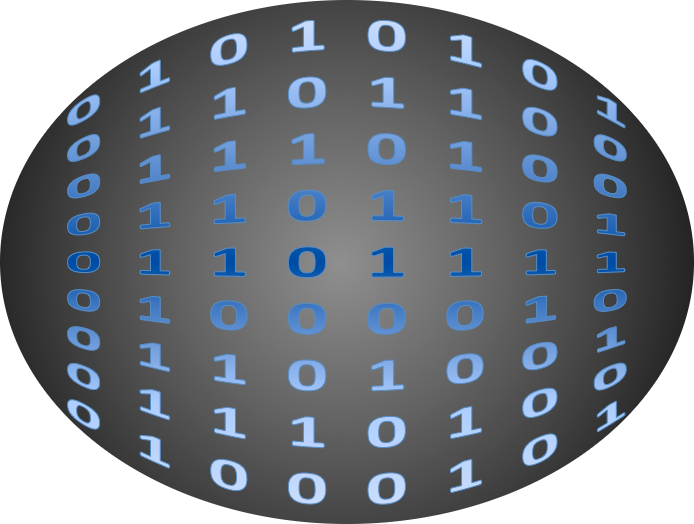
Recent Comments